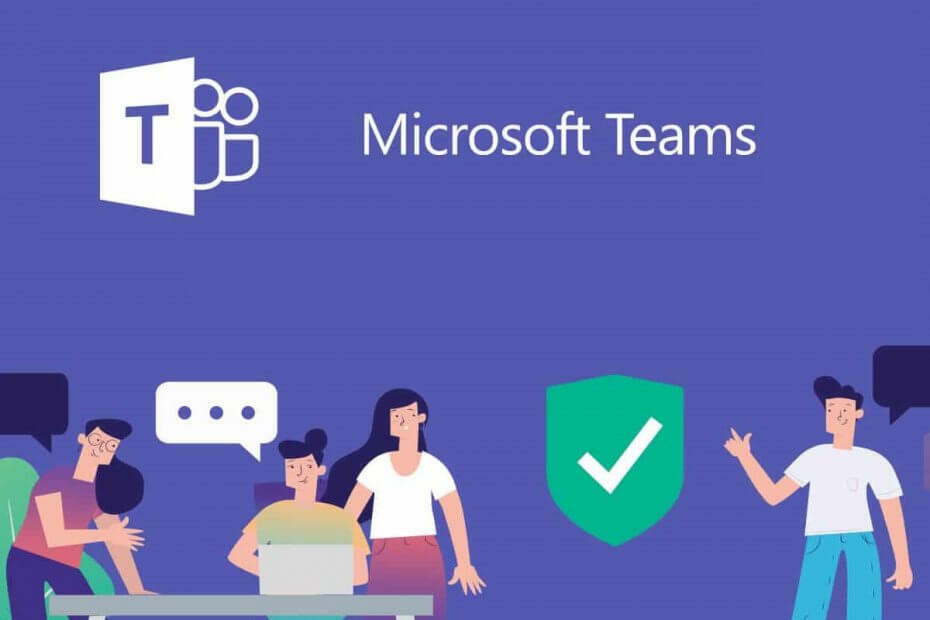- การทำงานร่วมกันเป็นทีม มีความสำคัญอย่างยิ่งในสภาพแวดล้อมทางธุรกิจที่เร่งรีบและแข่งขันกันอย่างดุเดือดในปัจจุบัน
- ผู้ใช้หลายล้านคนใช้ Slack ในการส่งข้อความถึงเพื่อนร่วมงานและผู้ทำงานร่วมกันและ ยกระดับโครงการของพวกเขาไปอีกระดับ
- หาก Slack ไม่สามารถโหลดข้อความใหม่โดยอัตโนมัติ ให้ใช้คู่มือนี้เพื่อแก้ไขปัญหาและติดตามข้อมูลล่าสุดกับเพื่อนร่วมทีมของคุณ
- เยี่ยมชม ศูนย์กลาง Slack ของเรา สำหรับคำแนะนำที่เป็นประโยชน์เพิ่มเติมเกี่ยวกับวิธีการเป็นผู้เชี่ยวชาญ Slack

ซอฟต์แวร์นี้จะช่วยให้ไดรเวอร์ของคุณทำงานอยู่เสมอ ทำให้คุณปลอดภัยจากข้อผิดพลาดทั่วไปของคอมพิวเตอร์และความล้มเหลวของฮาร์ดแวร์ ตรวจสอบไดรเวอร์ทั้งหมดของคุณตอนนี้ใน 3 ขั้นตอนง่ายๆ:
- ดาวน์โหลด DriverFix (ไฟล์ดาวน์โหลดที่ตรวจสอบแล้ว)
- คลิก เริ่มสแกน เพื่อค้นหาไดรเวอร์ที่มีปัญหาทั้งหมด
- คลิก อัพเดทไดรเวอร์ เพื่อรับเวอร์ชันใหม่และหลีกเลี่ยงการทำงานผิดพลาดของระบบ
- DriverFix ถูกดาวน์โหลดโดย 0 ผู้อ่านในเดือนนี้
หย่อน เป็นหนึ่งในเครือข่ายที่นิยมใช้มากที่สุด สื่อสารกับเพื่อนร่วมทีมและพนักงาน. อย่างไรก็ตาม บางครั้งระบบจะไม่โหลดข้อความใหม่โดยอัตโนมัติเมื่อคุณต้องการ
ในบทความนี้ คุณจะได้เรียนรู้เกี่ยวกับ 3 วิธีที่ใช้ในการแก้ไขปัญหานี้ เป็นที่น่าสังเกตว่าขั้นตอนเหล่านี้ใช้ได้กับทั้งแอปเดสก์ท็อป Slack และเวอร์ชันเว็บ
ฉันจะแก้ไขข้อผิดพลาดในการโหลดข้อความ Slack ได้อย่างไร
1. แก้ไขปัญหาการเชื่อมต่อ
 นี่คือขั้นตอนที่คุณต้องดำเนินการ:
นี่คือขั้นตอนที่คุณต้องดำเนินการ:
- ตรวจสอบการเชื่อมต่ออินเทอร์เน็ตของคุณ
- ทำได้โดยโหลดหน้าเว็บใหม่
- หากไม่ได้ผล เพียงรีเซ็ตการเชื่อมต่อแล้วลองอีกครั้ง
เมื่อสำรองข้อมูลการเชื่อมต่ออินเทอร์เน็ตแล้ว คุณต้องเรียกใช้การทดสอบการเชื่อมต่อ Slack:
- เยี่ยมชม Slack's หน้าทดสอบการเชื่อมต่อ
- หากมีข้อผิดพลาดเกิดขึ้นหลังจากการทดสอบเสร็จสิ้น โปรดติดต่อผู้ให้บริการอินเทอร์เน็ตของคุณเพื่อขอความช่วยเหลือ และพวกเขาจะช่วยคุณจัดการ
2. ล้างหน่วยความจำแคช

เราจะแสดงให้คุณเห็นวิธีการดำเนินการใน Google Chrome เนื่องจากเป็นเบราว์เซอร์ที่ได้รับความนิยมสูงสุดในปัจจุบัน นี่คือขั้นตอนที่คุณต้องดำเนินการเพื่อลบหน่วยความจำแคชในเบราว์เซอร์:
- เปิด Google Chrome
- กด Ctrl + กะ+ ลบ
- หน้าต่างใหม่จะปรากฏขึ้น ซึ่งคุณต้องเลือกช่วงเวลาที่คุณต้องการลบแคช เลือก ทั้งหมด
- เลือกช่องที่เขียนว่า รูปภาพและไฟล์ในแคช
- จบด้วยการคลิก ลบข้อมูลการท่องเว็บ
- โหลดซ้ำ เว็บไซต์
วิธีนี้เหมาะสำหรับผู้ที่ใช้ Slack โดยตรงใน เบราว์เซอร์. หากข้อความใหม่ไม่เริ่มโหลด อาจเป็นความคิดที่ดีที่จะล้างหน่วยความจำแคชของเบราว์เซอร์ที่คุณใช้ การดำเนินการนี้จะแตกต่างออกไป ขึ้นอยู่กับซอฟต์แวร์ที่ใช้
เบื่อกับการใช้ Slack หรือไม่? ตรวจสอบทางเลือกที่ยอดเยี่ยมในคู่มือนี้!
3. ติดตั้งแอพอีกครั้ง

- กด เริ่ม
- พิมพ์ หย่อน
- คลิกขวา บนไอคอนของแอพ
- คลิก ถอนการติดตั้ง
- ดาวน์โหลดแอปจาก เว็บไซต์อย่างเป็นทางการของ Slack แล้วติดตั้งใหม่เหมือนครั้งที่แล้ว
เป็นไปได้มากว่าวิธีนี้จะลบทุกปัญหาที่เกิดขึ้น หมายความว่าข้อความใหม่ของคุณจะปรากฏขึ้นเมื่อคุณลงชื่อเข้าใช้บัญชีของคุณ
ดังที่คุณเห็นจากด้านบน มีหลายวิธีในการทำให้ Slack โหลดข้อความใหม่ของคุณ
ลองใช้วิธีใดวิธีหนึ่งเหล่านี้ ทั้งนี้ขึ้นอยู่กับเวอร์ชันที่คุณใช้ และหากไม่ได้ผล ให้ติดตั้งแอปอีกครั้งหากคุณใช้เวอร์ชันเดสก์ท็อป สิ่งนี้จะกำจัดปัญหาได้อย่างแน่นอน
คุณรู้วิธีอื่นใดที่สามารถแก้ปัญหานี้ด้วย Slack ได้อย่างมีประสิทธิภาพหรือไม่? แจ้งให้เราทราบในส่วนความคิดเห็นด้านล่าง
คำถามที่พบบ่อย
วิธีที่รวดเร็วที่สุดในการดูข้อความเก่าบน Slack คือการส่งออกที่เก็บข้อความของทีมคุณ ในการดำเนินการนี้ ให้คลิกพื้นที่ทำงานของคุณ ไปที่การตั้งค่าและการดูแลระบบ จากนั้นคลิกการตั้งค่าพื้นที่ทำงาน ตอนนี้ คุณต้องคลิกที่ตัวเลือกนำเข้า/ส่งออกข้อมูลที่ด้านบนขวา
คุณสามารถใช้ดาวเพื่อทำเครื่องหมายข้อความ Slack ว่าสำคัญได้ ข้อความที่ติดดาวจะถูกย้ายไปที่ด้านบนสุดของแถบด้านข้างทางซ้าย เพื่อให้คุณสามารถค้นหาได้ง่ายเมื่อต้องการ
ข้อความ Slack จะถูกเก็บไว้ในเซิร์ฟเวอร์ของ Slack ผู้ใช้หรือบริษัทที่ใช้ Slack ไม่สามารถเข้าถึงข้อความเหล่านี้ในเครื่องได้ Slack สำรองข้อความมากถึง 10K ฟรี เมื่อเกินขีดจำกัดนี้แล้ว และคุณต้องการเก็บข้อความเพิ่ม คุณต้องซื้อแผนโปร